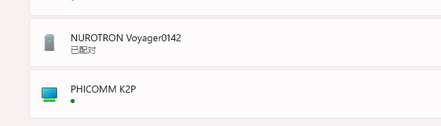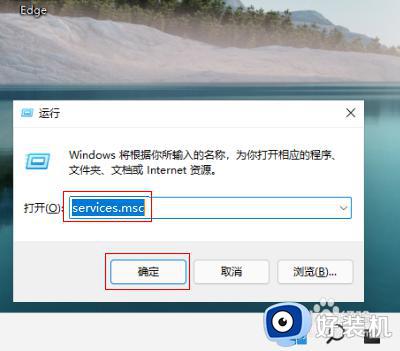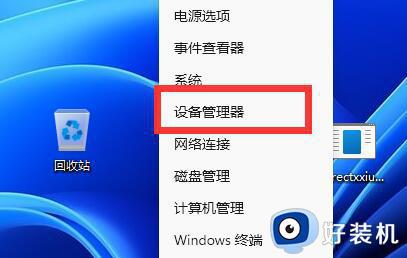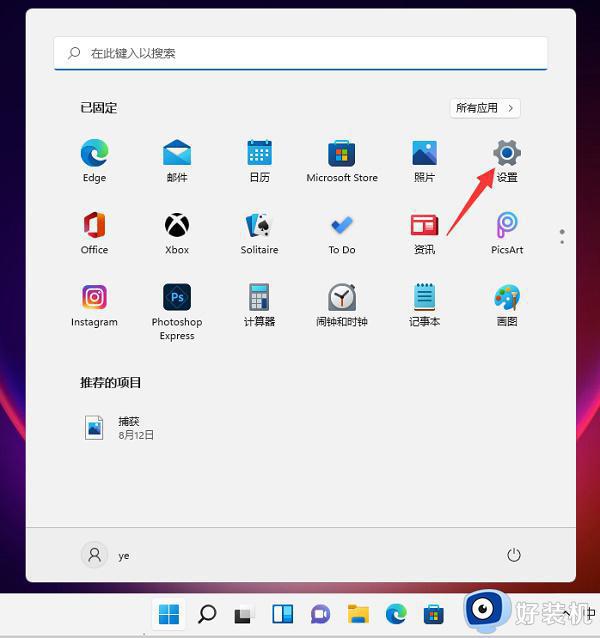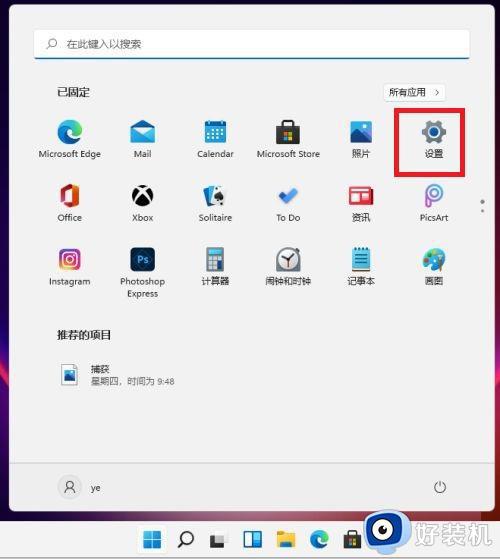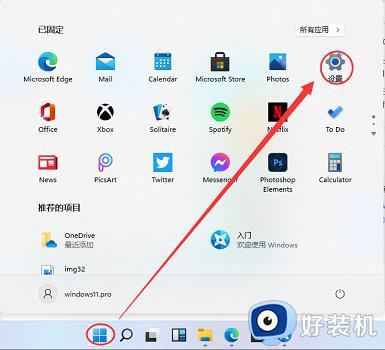win11电脑蓝牙已配对但连不上什么原因 win11电脑蓝牙已配对但连不上的两种解决方法
时间:2022-12-15 11:48:00作者:mei
电脑升级win11系统经常连接使用各种蓝牙设备,常见的有蓝牙耳机、蓝牙键盘、蓝牙鼠标等等,在连接过程中,遇到蓝牙已配成功了但却无法连接,尝试几次还是一样,怎么办?小编整理两种解决方法,供大家参考学习。
方法一
1、首先我们在下方任务栏中点击搜索按钮,搜索并进入“设备管理器”。
2、然后在设备管理器中找到我们的蓝牙设备,右键选中它,点击“更新驱动”即可。
3、如果在设备管理器中找不到蓝牙设备,那我们可以下载一个鲁大师,在其中更新驱动。
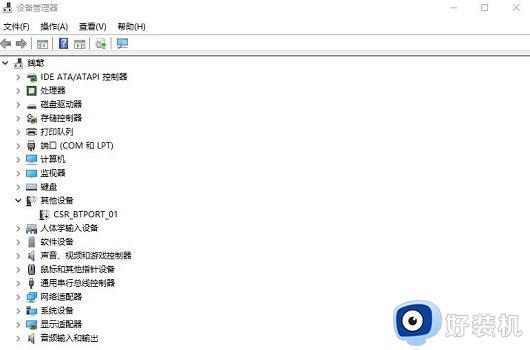
方法二
1、首先我们通过开始菜单进入“设置”。
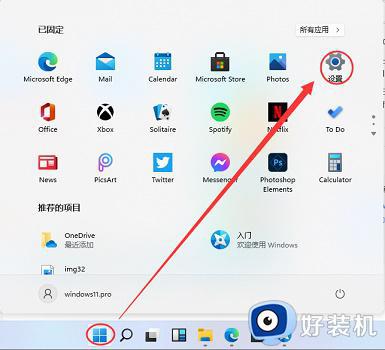
2、在设置界面中找到“devices”设备。
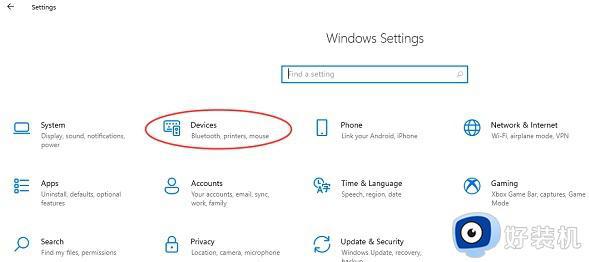
3、然后点击“Bluetooth”选项,再将下方的开关设置为“开”即可。
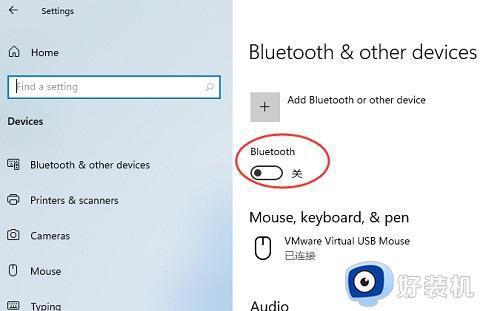
上述分享win11电脑蓝牙已配对但连不上的两种解决方法,用户根据个人习惯进行解决,希望能够帮助到大家。